前言
本篇文章介绍如何将Dify本地私有化部署,并且接入Ollama部署本地模型,实现在本地环境中部署和管理LLM,再结合cpolar内网穿透实现公网远程访问Dify。
Dify 它是一个开源 LLM 应用开发平台。拥有直观的界面结合了 AI 工作流、RAG 管道、代理功能、模型管理、可观察性功能等,可以快速从原型开发到生产。
Ollama 是一个本地推理框架,允许开发人员轻松地在本地部署和运行 LLM,例如 Llama 3、Mistral 和 Gemma。Dify 是一个 AI 应用开发平台,提供了一套完整的工具和 API,用于构建、管理和部署 AI 应用。
接下来在本地部署DIfy。
1. 本地部署Dify应用开发平台
本篇文章安装环境:Linux Ubuntu22.04
使用Docker Compose部署:Docker 19.03 或更高版本、Docker Compose 1.25.1或更高版本
安装Dify之前,请确保你的机器已满足最低安装要求:CPU>2 Core RAM>=4GB
克隆 Dify 源代码至本地环境:
git clone https://github.com/langgenius/dify.git
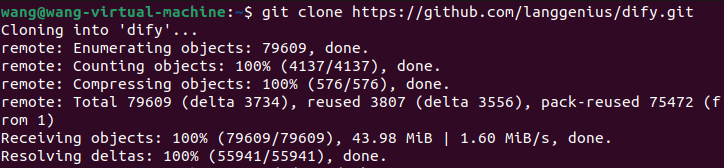
启动Dify:
进入 Dify 源代码的 Docker 目录
cd dify/docker
复制环境配置文件
cp .env.example .env
启动 Docker 容器
sudo docker compose up -d
运行命令后,你应该会看到类似以下的输出,显示所有容器的状态和端口映射:
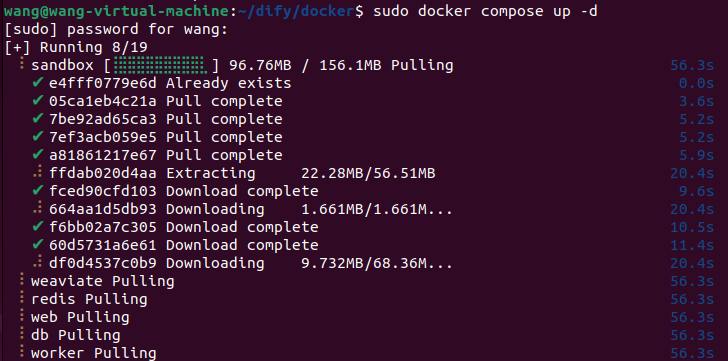
最后检查是否所有容器都正常运行:
docker compose ps
然后打开一个新的浏览器,输入localhost,或者本机IP地址,可以看到进入到了Dify中。
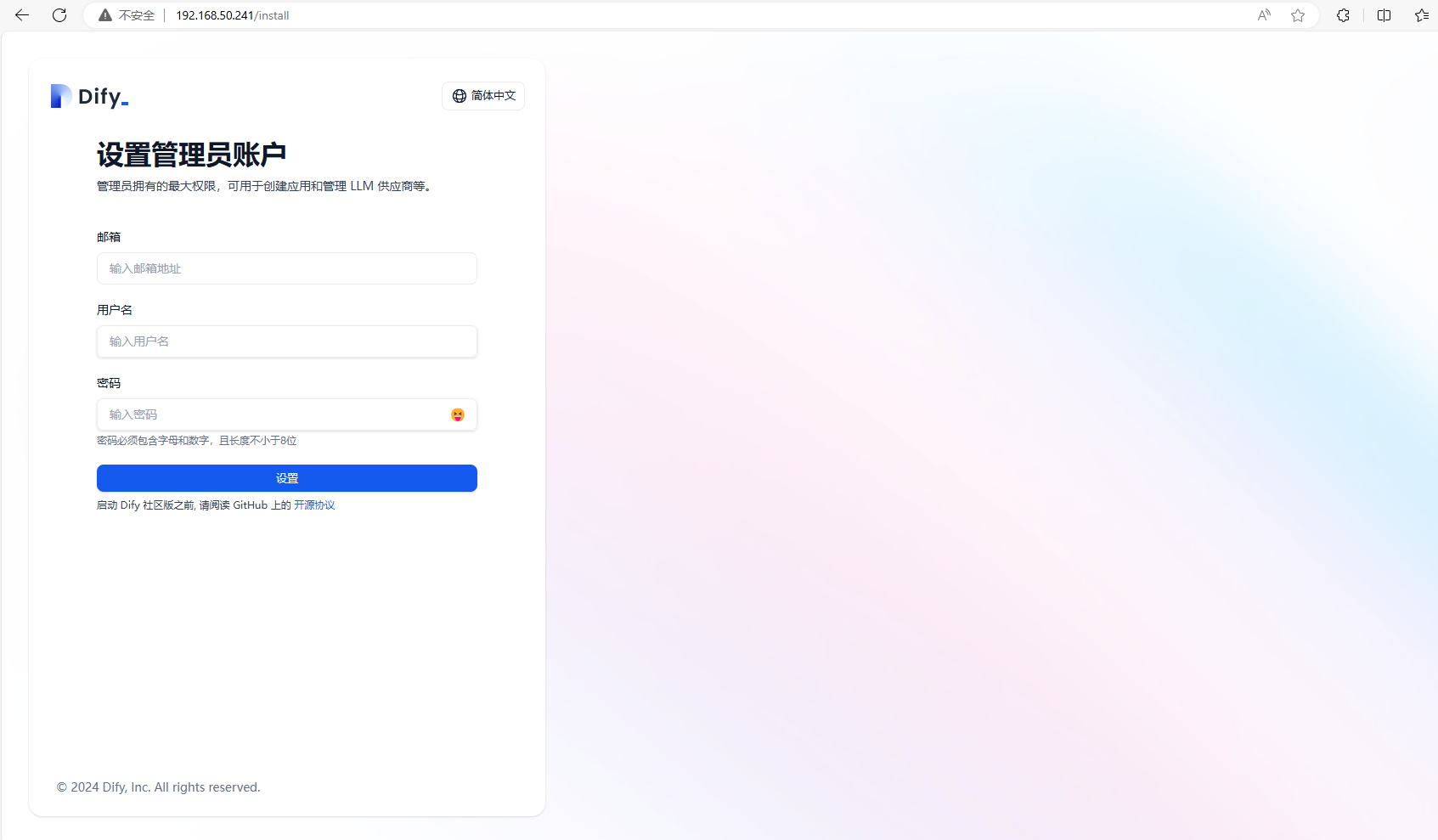
设置管理员账号:填写邮箱、用户名、密码后,再重新登录一下
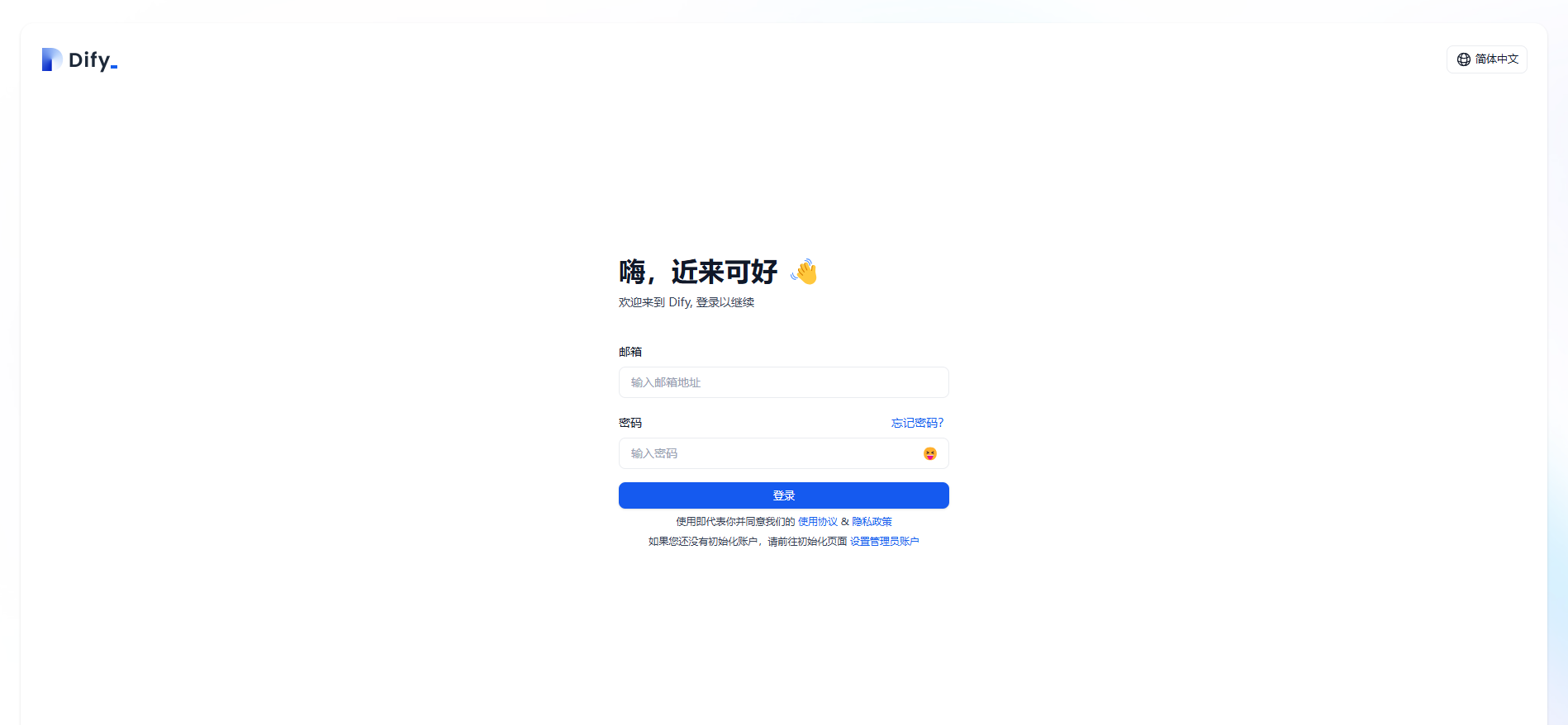
可以看到进入到了Dify的主界面当中
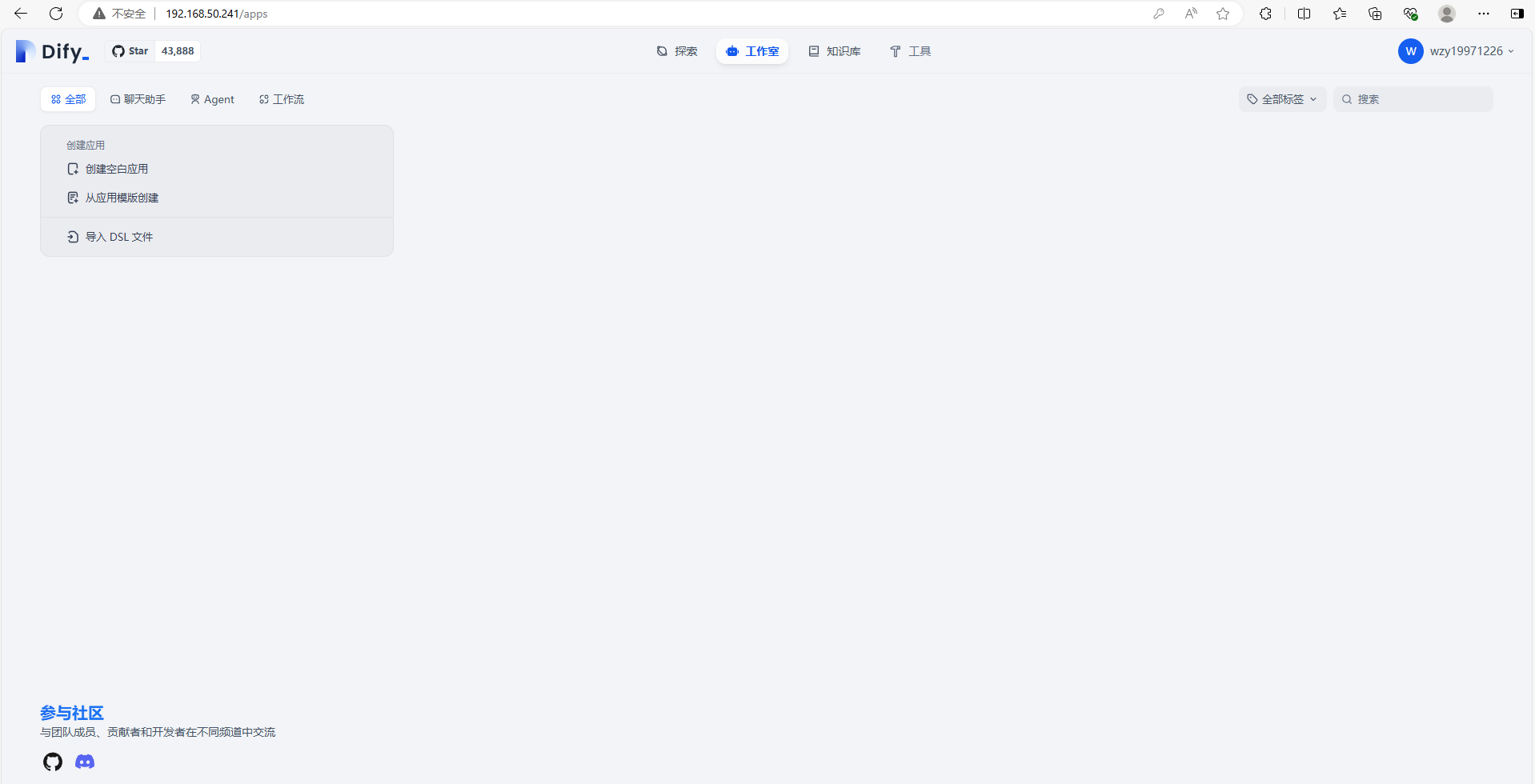
接下来配置ollama模型
2. 使用Ollama部署本地模型
打开一个新的终端,输入下方命令安装ollama
curl -fsSL https://ollama.com/install.sh | sh
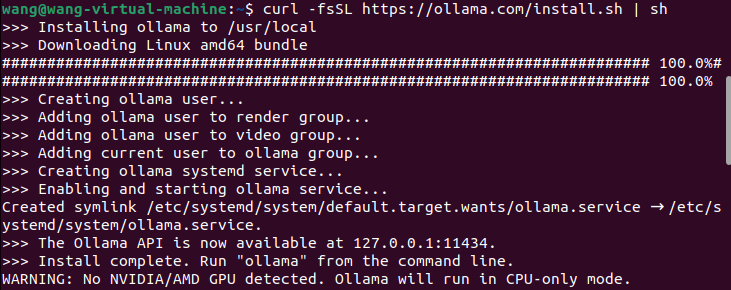
运行 Ollama 并与 Llava 聊天
ollama run llava
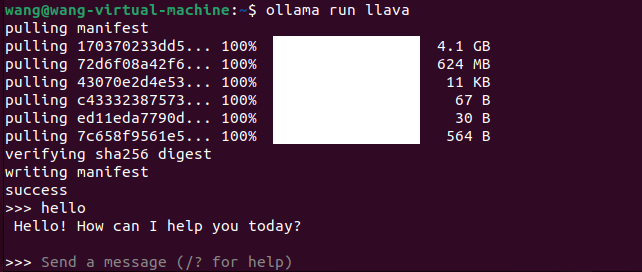
启动成功后,ollama 在本地 11434 端口启动了一个 API 服务,可通过 http://localhost:11434 访问。
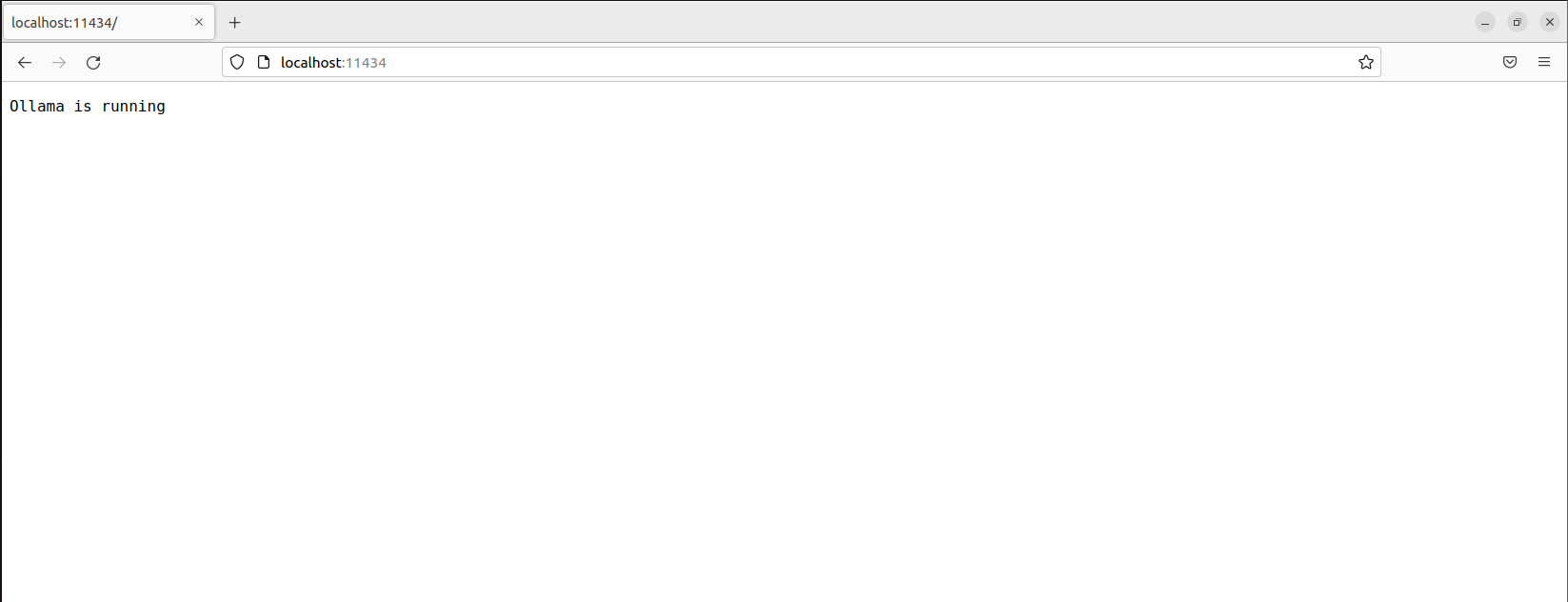
接下来回到Dify中,接入Ollama模型。
3. 在Dify中接入Ollama大语言模型
如果Ollama作为systemd服务运行,应该使用systemctl设置环境变量:
- 通过调用
sudo vim /etc/systemd/system/ollama.service编辑systemd服务。这将打开一个编辑器。 -
对于每个环境变量,在
[Service]部分下添加一行Environment:
[Service]
Environment="OLLAMA_HOST=0.0.0.0"
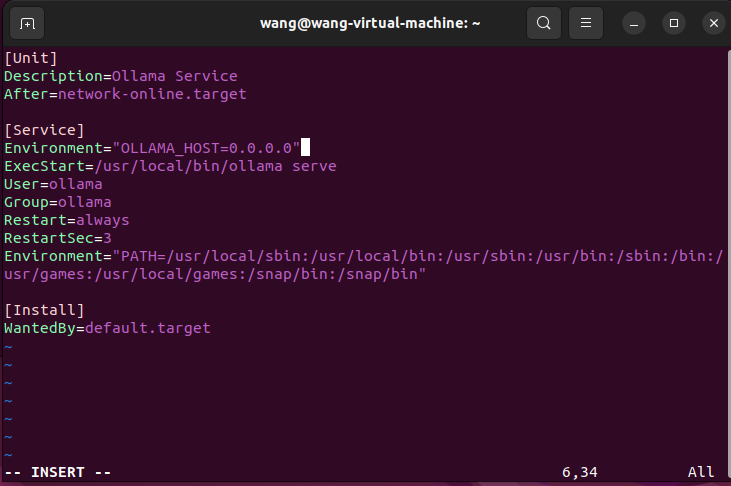
保存并退出
重载systemd并重启Ollama:
systemctl daemon-reload
systemctl restart ollama
在Dify主界面,点击右上角个人名字圆圈,点击设置——模型供应商——Ollama
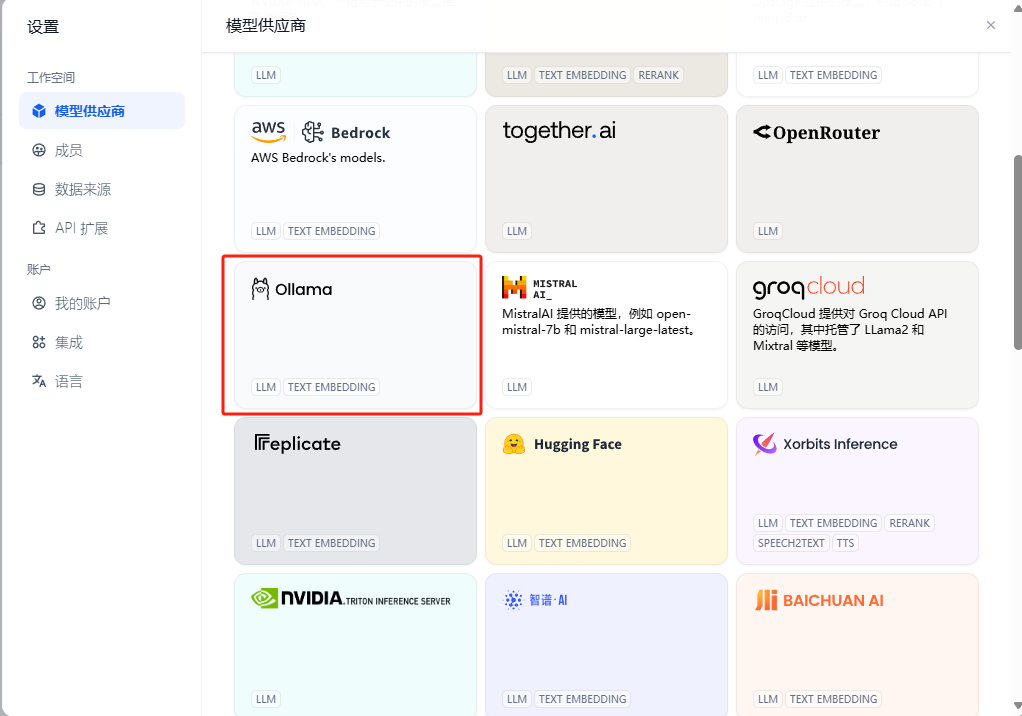
点击填入:
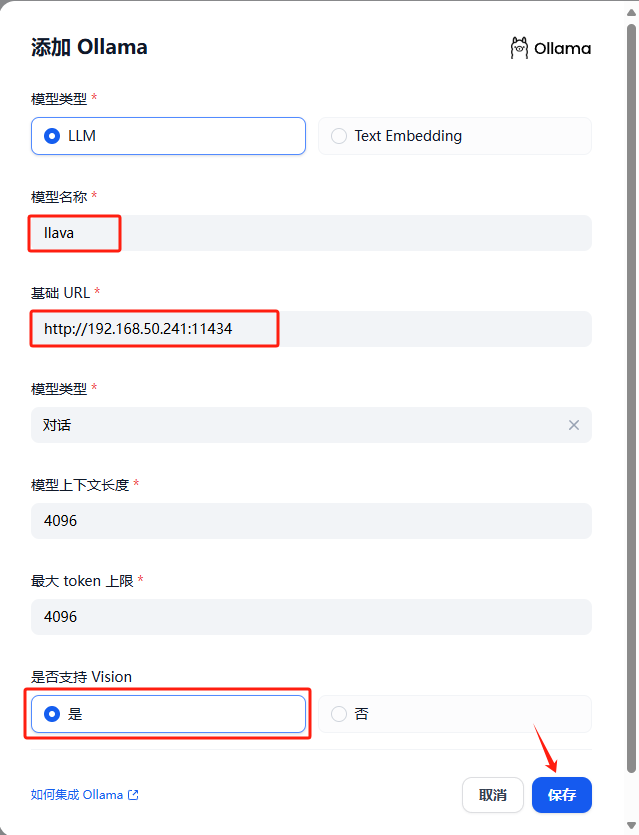
- 模型名称:
llava -
基础 URL:
http://<本机IP地址>:11434此处需填写可访问到的 Ollama 服务地址。
若 Dify 为 docker 部署,建议填写局域网 IP 地址,如:
http://192.168.1.100:11434或 docker 宿主机 IP 地址,如:http://172.17.0.1:11434。若为本地源码部署,可填写
http://localhost:11434。 -
模型类型:
对话 -
模型上下文长度:
4096模型的最大上下文长度,若不清楚可填写默认值 4096。
-
最大 token 上限:
4096模型返回内容的最大 token 数量,若模型无特别说明,则可与模型上下文长度保持一致。
-
是否支持 Vision:
是当模型支持图片理解(多模态)勾选此项,如
llava。
点击 “保存” 校验无误后即可在应用中使用该模型。
然后再回到主页面当中,点击创建空白应用
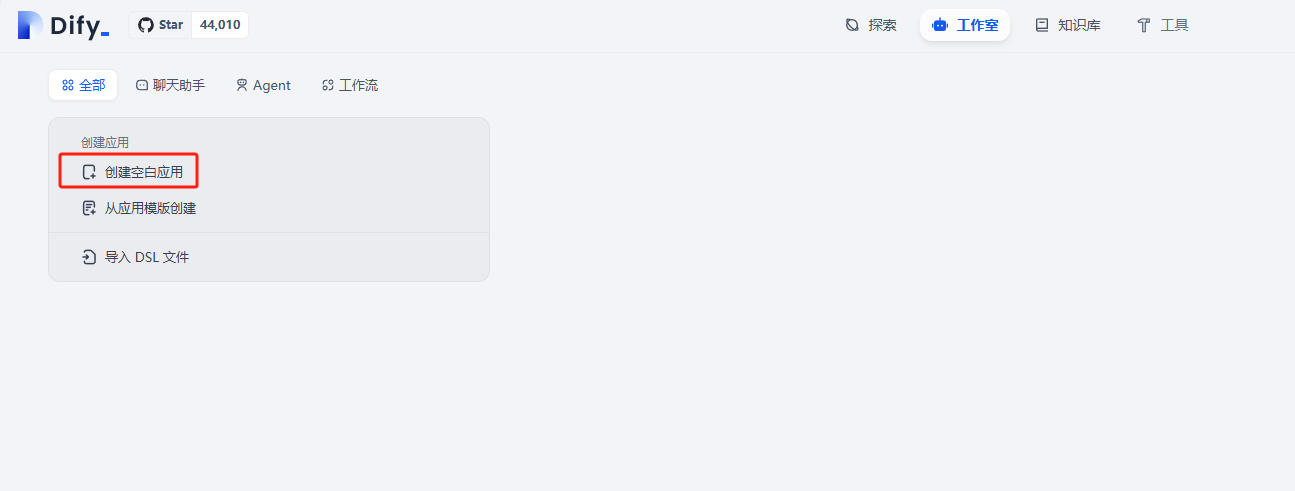
选择聊天助手,起一个名字,点击创建
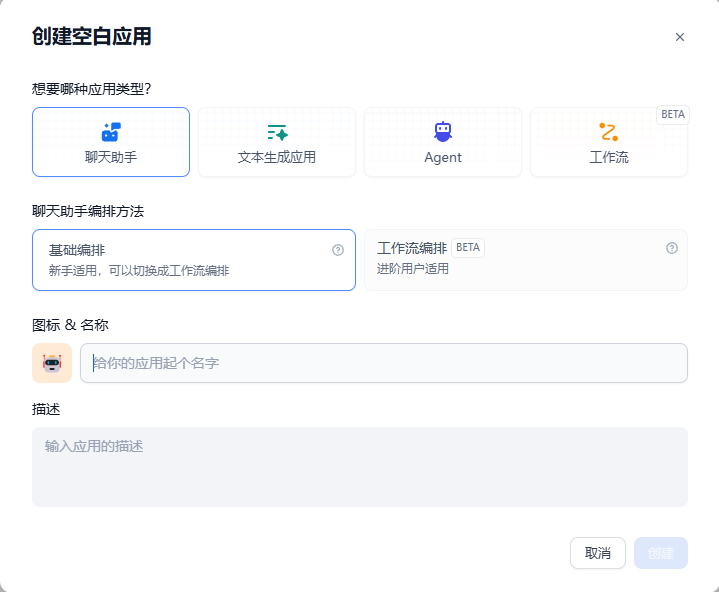
右上角选择llava模型
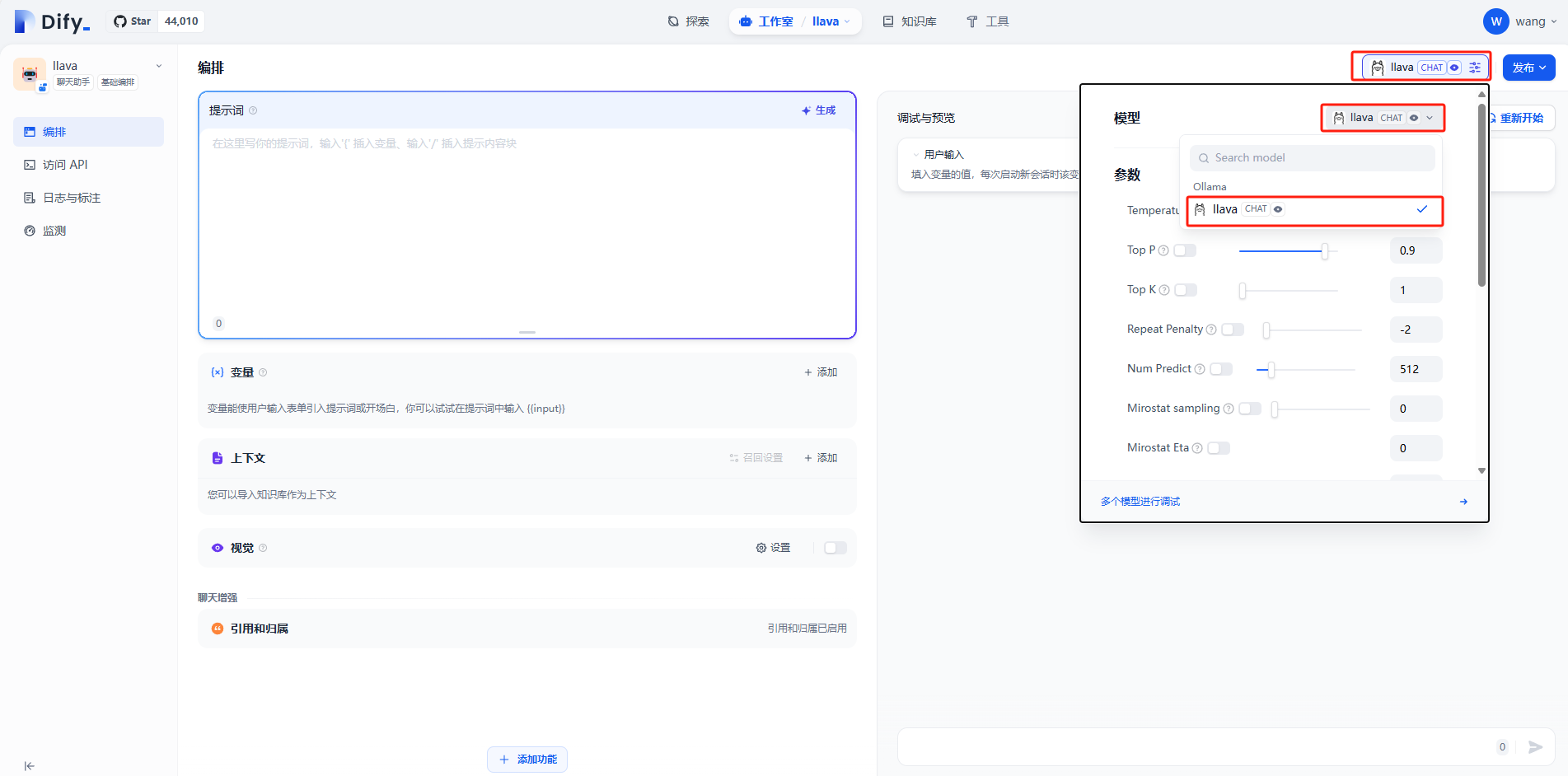
在文本框中编辑文字即可进行对话
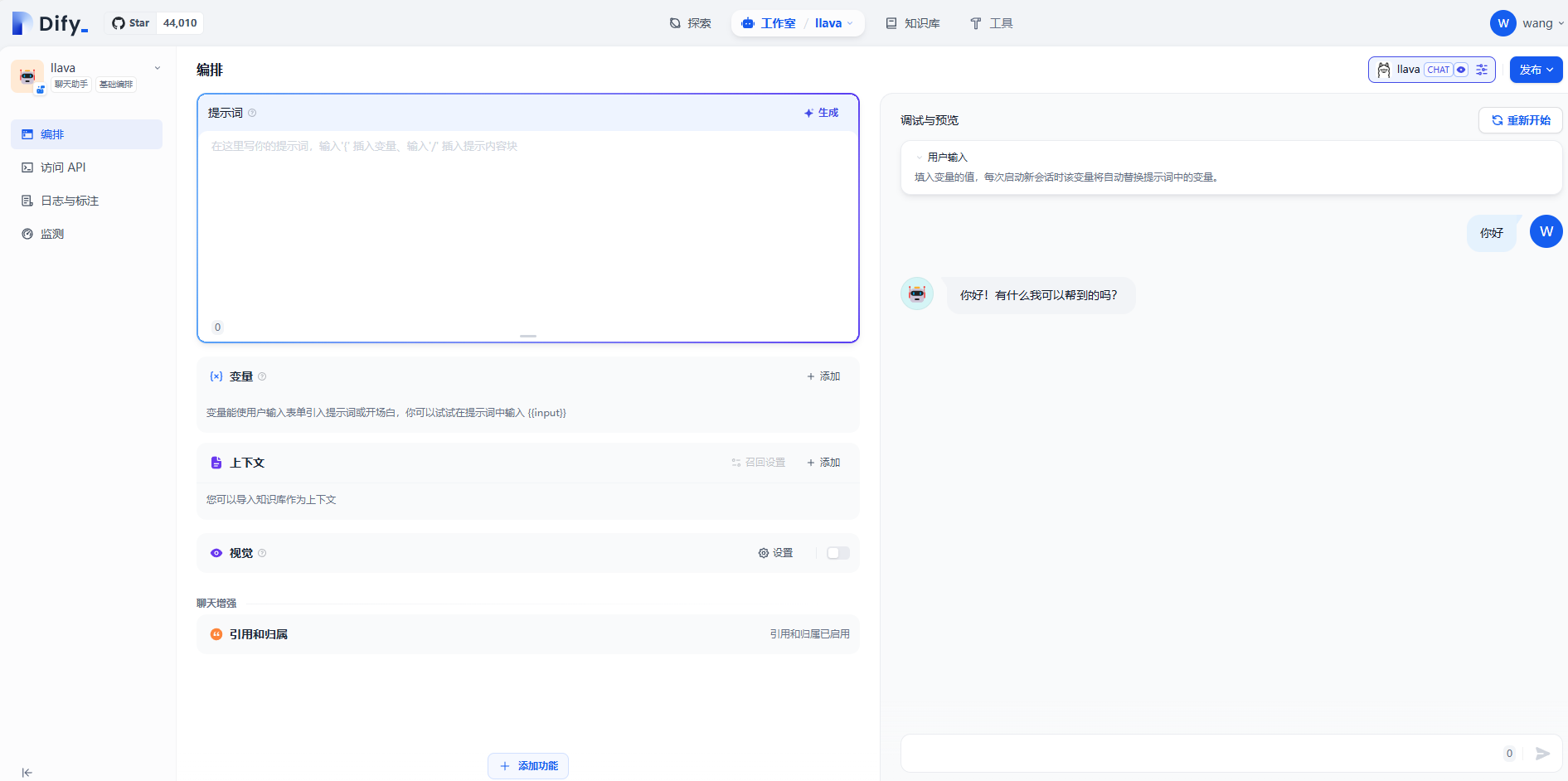
目前我们在本机部署了Dify,并且还添加了Ollama大模型,如果想团队协作多人使用,或者在异地其他设备使用的话就需要结合Cpolar内网穿透实现公网访问,免去了复杂得本地部署过程,只需要一个公网地址直接就可以进入到Dify中。
接下来教大家如何安装Cpolar并且将Dify实现公网访问。
4. 公网远程使用Dify
下面我们在Linux安装Cpolar内网穿透工具,通过Cpolar 转发本地端口映射的http公网地址,我们可以很容易实现远程访问,而无需自己注册域名购买云服务器.下面是安装cpolar步骤
cpolar官网地址: https://www.cpolar.com
使用一键脚本安装命令
curl https://get.cpolar.sh | sudo sh
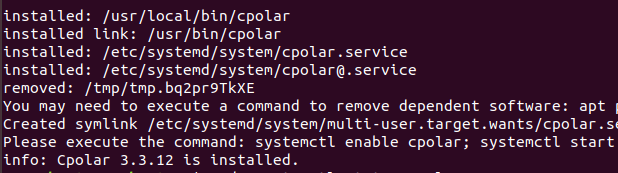
安装完成后,执行下方命令查看cpolar服务状态:(如图所示即为正常启动)
sudo systemctl status cpolar

Cpolar安装和成功启动服务后,在浏览器上输入ubuntu主机IP加9200端口即:【http://localhost:9200】访问Cpolar管理界面,使用Cpolar官网注册的账号登录,登录后即可看到cpolar web 配置界面,接下来在web 界面配置即可:
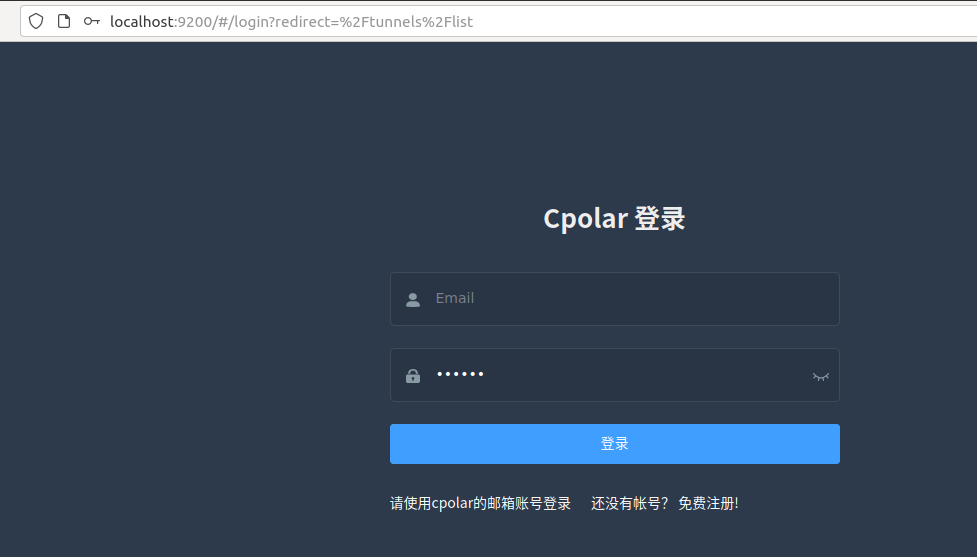
4.1 创建远程连接公网地址
登录cpolar web UI管理界面后,点击左侧仪表盘的隧道管理——创建隧道:
- 隧道名称:可自定义,本例使用了: dify 注意不要与已有的隧道名称重复
-
协议:http
-
本地地址:80
-
域名类型:随机域名
-
地区:选择China Top
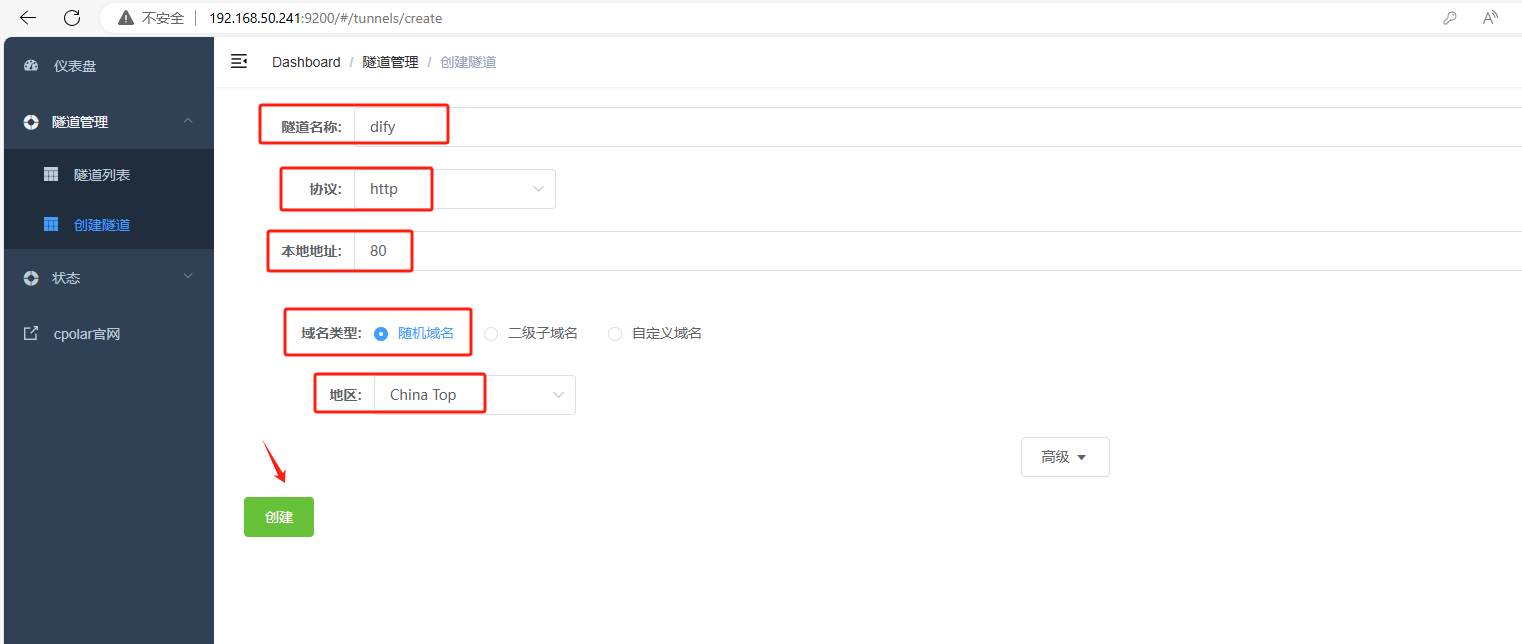
创建成功后,打开左侧在线隧道列表,可以看到刚刚通过创建隧道生成了两个公网地址,接下来就可以在其他电脑(异地)上,使用任意一个地址在浏览器中访问即可。
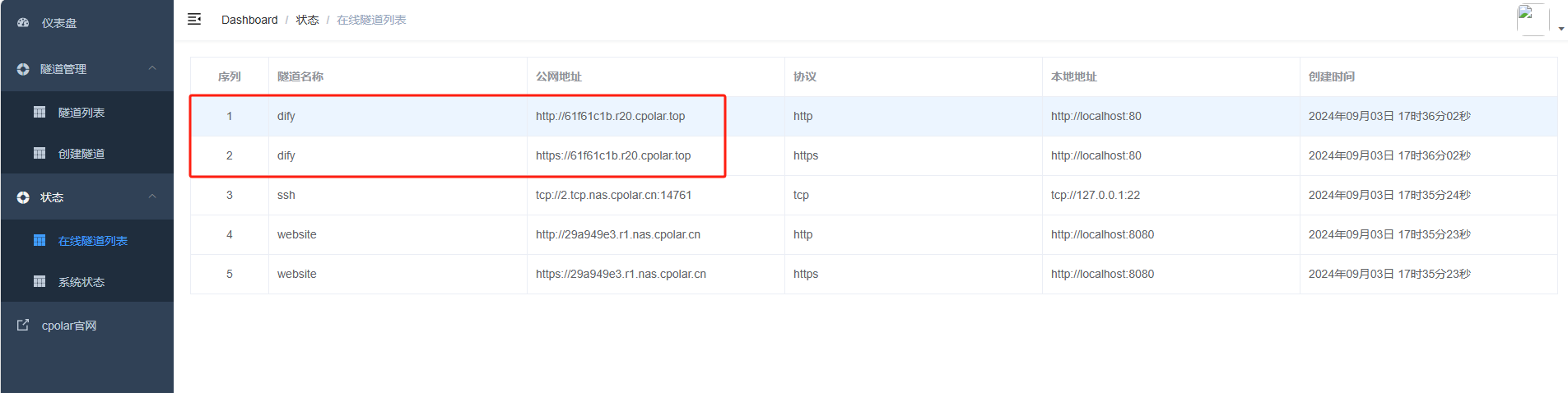
如下图所示,成功实现使用公网地址异地远程访问本地部署的Dify应用开发平台!
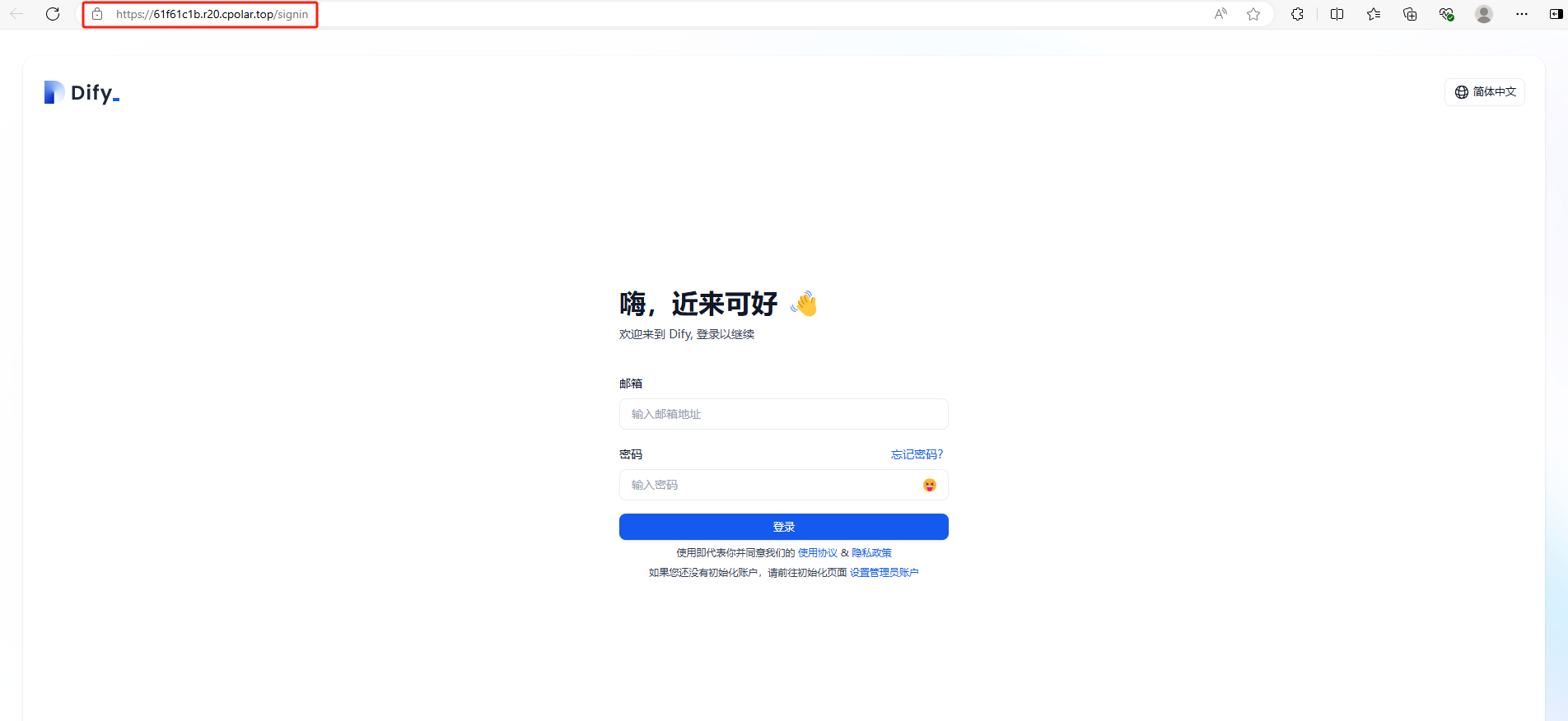
登录可以看到同样进入到了主界面中,继续使用自己创建的应用了
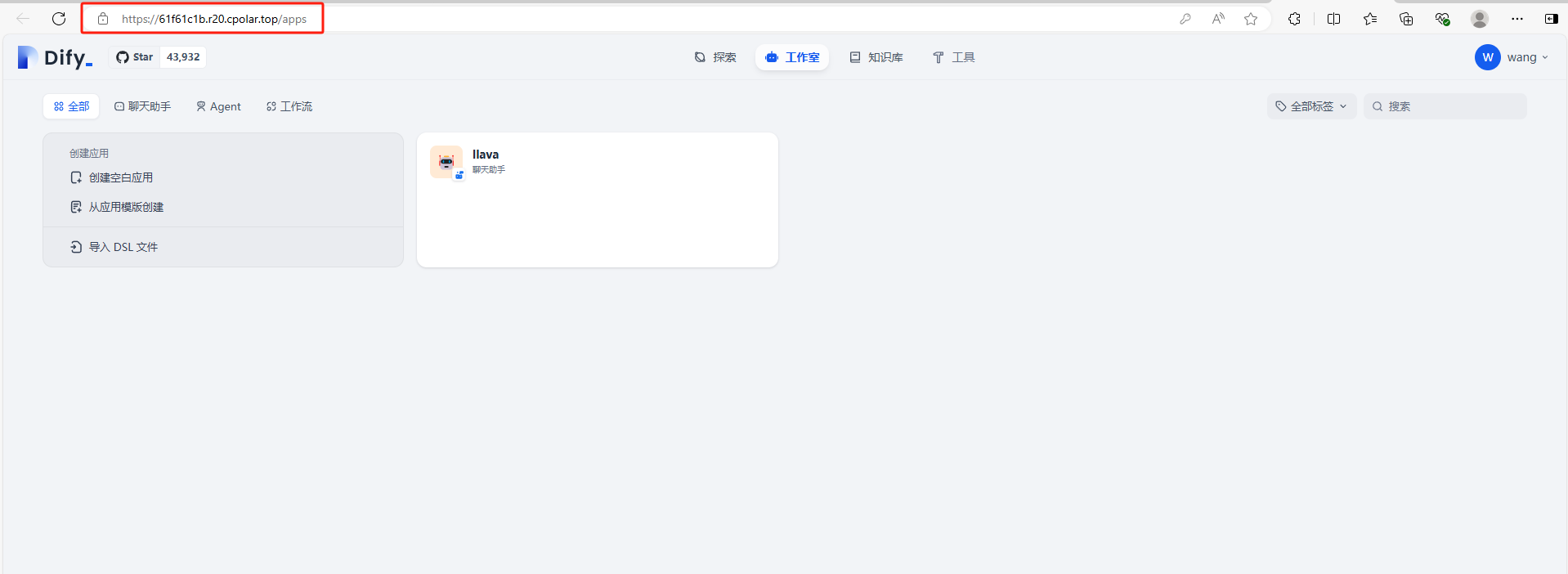
小结
为了方便演示,我们在上边的操作过程中使用了cpolar生成的HTTP公网地址隧道,其公网地址是随机生成的。
这种随机地址的优势在于建立速度快,可以立即使用,然而,它的缺点是网址是随机生成,这个地址在24小时内会发生随机变化,更适合于临时使用。
如果有长期远程访问本地 Dify开发应用平台或者其他本地部署的服务的需求,但又不想每天重新配置公网地址,还想地址好看又好记,那我推荐大家选择使用固定的二级子域名方式来远程访问,带宽会更快,使用cpolar在其他用途还可以保留多个子域名,支持多个cpolar在线进程。(根据cpolar套餐而定)
5. 固定Dify公网地址
由于以上使用cpolar所创建的隧道使用的是随机公网地址,24小时内会随机变化,不利于长期远程访问。因此我们可以为其配置二级子域名,该地址为固定地址,不会随机变化【ps:cpolar.cn已备案】
注意需要将cpolar套餐升级至基础套餐或以上,且每个套餐对应的带宽不一样。【cpolar.cn已备案】
登录cpolar官网,点击左侧的预留,选择保留二级子域名,地区选择china vip top,然后设置一个二级子域名名称,填写备注信息,点击保留。
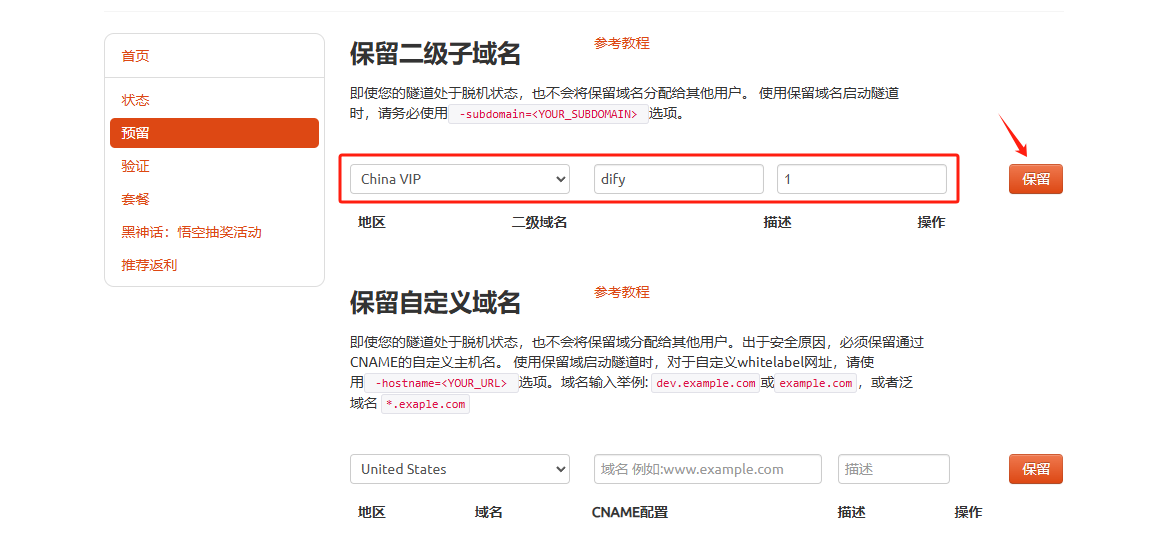
保留成功后复制保留的二级子域名地址:
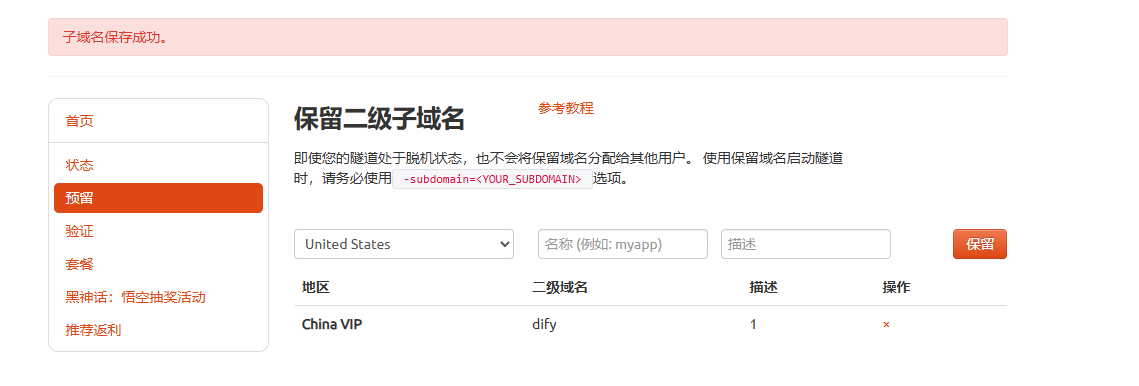
登录cpolar web UI管理界面,点击左侧仪表盘的隧道管理——隧道列表,找到所要配置的隧道,点击右侧的编辑。
修改隧道信息,将保留成功的二级子域名配置到隧道中
- 域名类型:选择二级子域名
-
Sub Domain:填写保留成功的二级子域名
-
地区: China VIP
点击更新
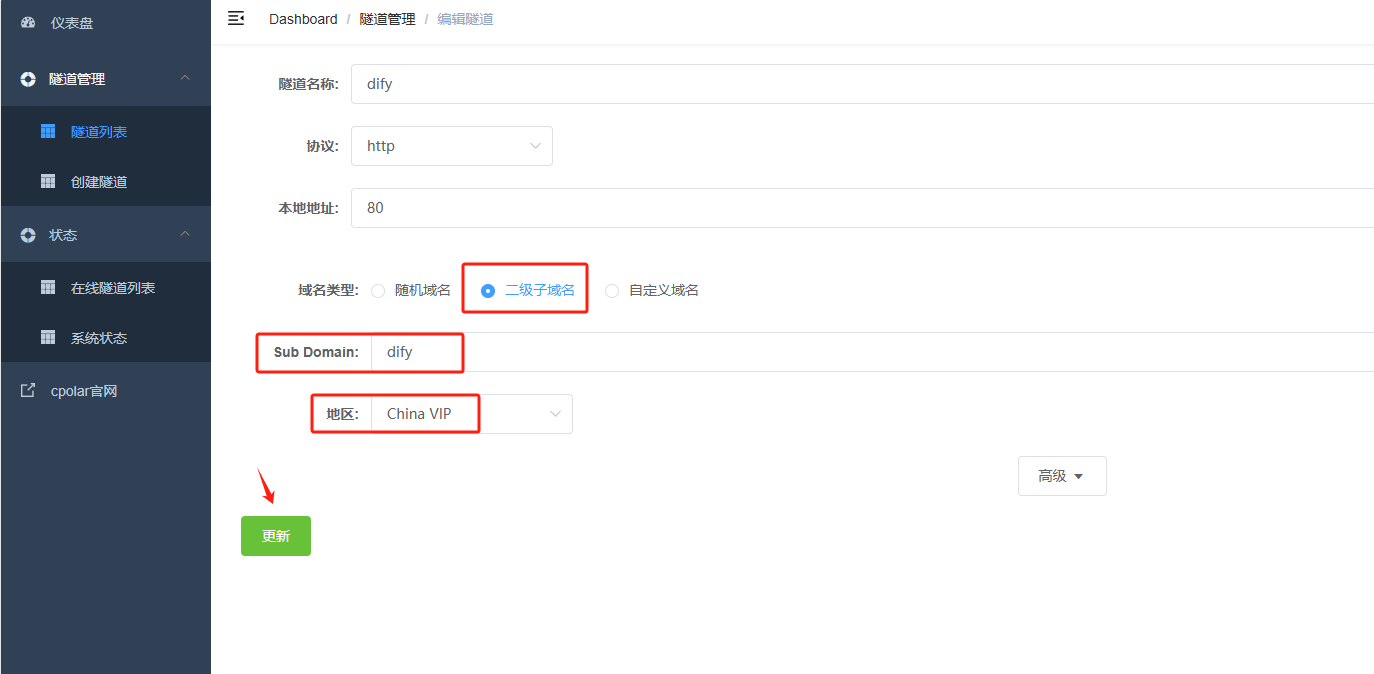
更新完成后,打开在线隧道列表,此时可以看到随机的公网地址已经发生变化,地址名称也变成了保留和固定的二级子域名名称。
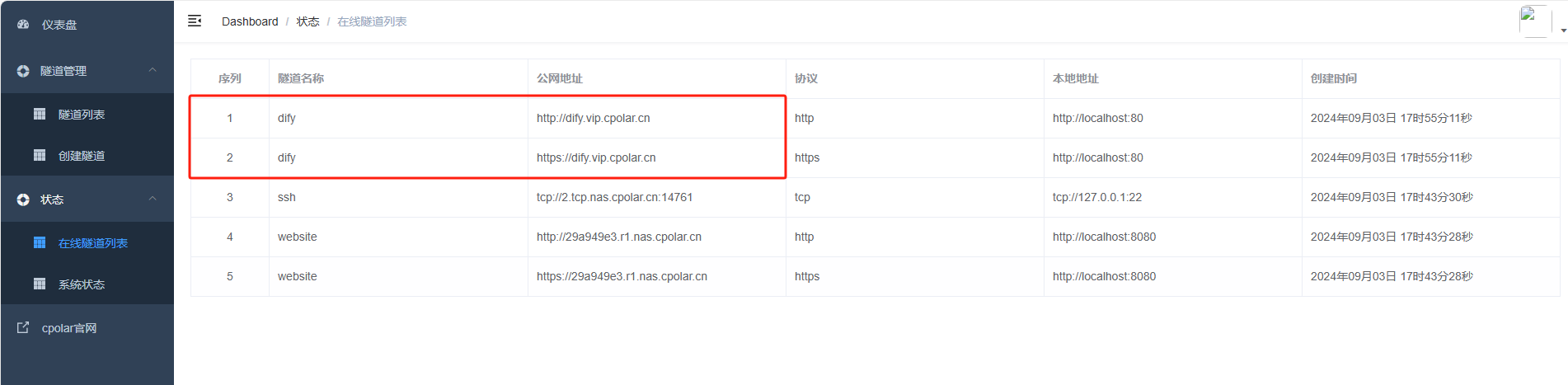
最后,我们使用固定的公网地址访问 Dify 界面可以看到访问成功,一个永久不会变化的远程访问方式即设置好了。

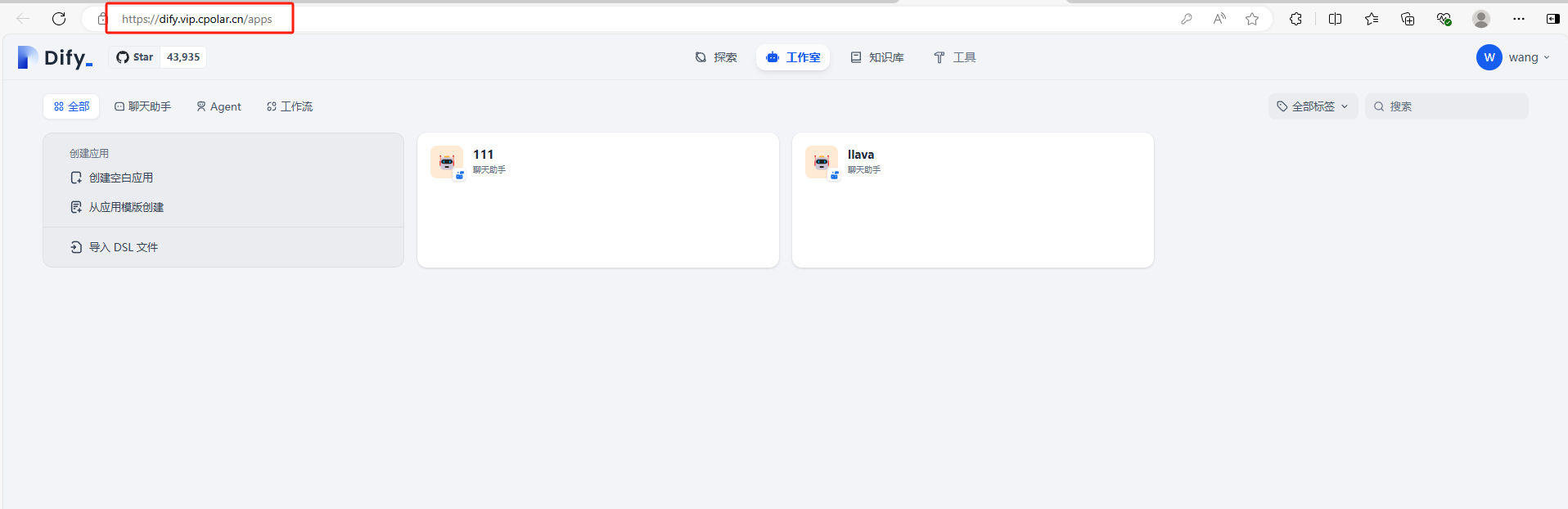
接下来就可以随时随地进行异地公网来使用Dify开发应用平台了,把固定的公网地址分享给身边的人,方便团队协作,同时也大大提高了工作效率!自己用的话,无需云服务器,还可以实现异地其他设备登录!以上就是如何在本地安装Dify并搭建Ollama的全部过程。





